

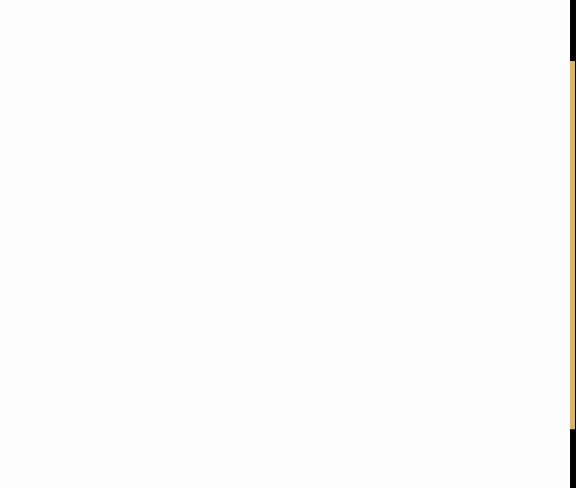
|
办公软件是指可以进行文字处理、表格制作、幻灯片制作、图形图像处理、简单数据库的处理等方面工作的软件。目前办公软件朝着操作简单化,功能细化等方向发展。办公软件的应用范围很广,大到社会统计,小到会议记录,数字化的办公,离不开办公软件的鼎力协助。另外,政府用的电子政务,税务用的税务系统,企业用的协同办公软件,这些都属于办公软件。 Word2003入门教程68:让Word中的图片自由旋转动画演示: 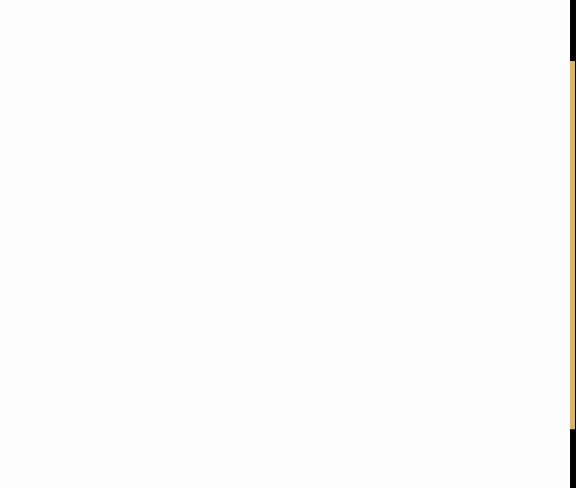 一、图片向左或向右旋转90° ①选中图片,单击“绘图”工具栏上的“绘图”按钮,选择“旋转或翻转”→“向左旋转90°”或“或向右旋转90°”。 ②在“图片”工具栏上单击“向左旋转90°”按钮也可以完成此项操作。 注意:如果窗口中没有显示“绘图”工具栏,可单击“视图”→“工具栏”→“绘图”。默认情况下,它将出现在窗口的下部。 二、自由旋转图片 ①选中图片,将鼠标指针置于图片的绿色旋转控制点上,此时鼠标指针显示为旋转箭头。 ②按住左键顺时针或逆时针转动,会有一个虚线框指示图片新的角度,达到需要的角度后释放左键,完成旋转。 旋转的同时,如果按Shift键、Ctrl键或Shift+Ctrl组合键,图片的旋转中心、每次旋转的角度会有所不同。 提示: ① 旋转的同时,如果按Shift键、Ctrl键或Shift+Ctrl组合键,图片的旋转中心、每次旋转的角度会有所不同。 ②图片插入文档时,默认为嵌入型,此时不能直接对其进行自由旋转,可先进行向左或向右90°旋转,图片周围的8个黑色控点变为白色,同时将出现一个绿色的旋转控点。当然,改变为其它版式,也能使旋转控点出现。 三、翻转图片 单击“绘图”工具栏上的“绘图”按钮,执行“旋转或翻转”→“水平翻转”或“垂直翻转”。 Office办公软件是办公的第一选择,这个地球人都知道。除了微软Office,市面上也存在很多其他Office类软件。 |
温馨提示:喜欢本站的话,请收藏一下本站!